
Det Apple Watch Skal have nok afgift til at holde dig en hel dag med moderat til tung brug. Hvis du ikke bruger det et ton, kan du endda få mere end en dag ud af det!
Men hvad gør du, når dit ur batteri bare ikke varer længe nok? Her er nogle tips til at gøre din æble bærbar længere.
Deaktiver altid-på displayet (Serie 5 og senere)
Apple Watch Series 5 og senere (undtagen SE) prale af en altid-på display. Det betyder, at der ikke er behov for at flikke dit håndled eller trykke på skærmen for at se tiden. Apple bruger nogle kloge tricks til at reducere strømforbruget for at gøre dette muligt, herunder sænkning af displayets opdateringshastighed fra 60Hz (60 opdateringer pr. Sekund) til kun 1Hz.

Du kan spare endnu mere strøm ved blot at slukke for den altid-on-display, og så hæver bare uret for at vække det. For at gøre det skal du åbne Watch-appen på din iPhone, tryk på General & GT; Display & Amp; Lysstyrke, og derefter fjerne markeringen "altid på."
Brug et mørkt ur ansigt og reducer lysstyrken
Displayet i dit Apple Watch er et lille OLED-panel, kendetegnet ved sin selvemissions teknologi. På en OLED genererer hver pixel sit eget lys. For at vise sort på en OLED, skal du blot slukke for pixels.
Det betyder, at et Apple Watch Face med masser af sort plads skal bruge mindre strøm end en med masser af lyse hvide og solide farver. Gennemfør nogle eksperimenter for at se, hvor meget af en forskel dette gør. Hvis du har en serie 5 eller nyere, og brug det altid-on-display, kan du bemærke et væsentligt fald i energiforbruget.
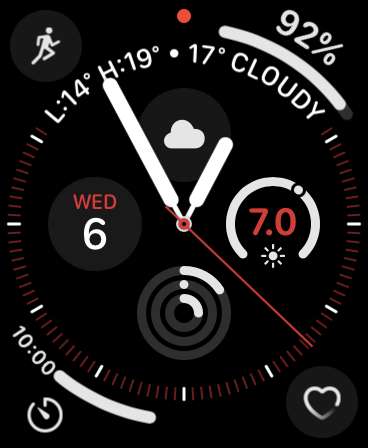
Du kan trykke og holde det eksisterende urflade for at ændre det. Derefter skal du bare rulle til venstre eller højre for at vælge den ønskede, eller tryk på plustegnet (+) for at tilføje en ny. Hvis du vil slette et ansigt, du ikke længere bruger, skal du bare skrue op og vælge "Fjern."
At reducere skærmens lysstyrke kan også have stor indflydelse på energiforbruget. For at justere det, skal du bare gå til at se & gt; Display & Amp; Lysstyrke på din iPhone.
Reducer meddelelser
Push notifikationer er et stort batteriafløb på smartphones, og det samme gælder for Apple Watch. At eliminere nogle af disse vil ikke kun reducere energiforbruget, men det kan også forbedre din produktivitet.
Som standard afspejler din iPhone alle meddelelser til dit Apple Watch. Vi anbefaler at reducere det beløb, du modtager på dit håndled til de blotte væsentlige. Når alt kommer til alt, hvis det kan vente, kan du tjekke det senere på din iPhone.
For at reducere dine meddelelser skal du starte Watch-appen på din iPhone, og tryk derefter på "Meddelelser". Du kan trykke på hver af Core Apple Services øverst for at tilpasse disse advarsler. Ellers vil de blive håndteret på samme måde som de er på din iPhone.
Under disse vil du se en liste over tredjeparts apps. Toggle-off nogen du ikke vil modtage advarsler fra på dit håndled.
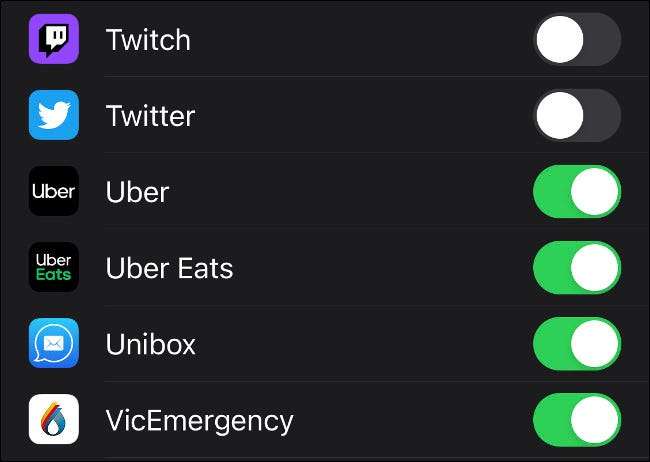
Undgå at tage opkald eller bruge Walkie Talkie
Opkald eller brug af Walkie-Talkie-funktionen på dit ur forbruger ekstra effekt. Det ulige fem minutters opkald vil ikke have en stor indvirkning på batteriet. Men hvis du forventer at være på linjen i meget længere tid end det, er det bedst at tage opkaldet på din iPhone i stedet.
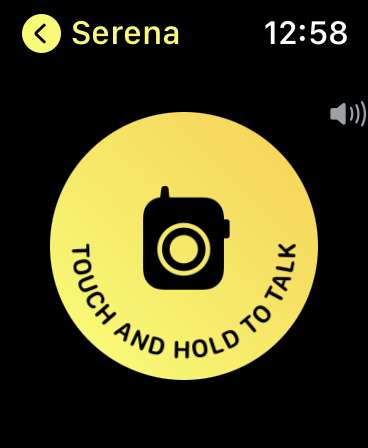
Du kan tavle indgående opkald (og andre meddelelser som alarmer) uden at hænge op ved at placere din håndflade over skærmen, mens du modtager et opkald.
Brug strømbesparende tilstand under træning
En af de bedste funktioner i Apple Watch er evnen til at overvåge din puls, mens du træner, men ikke alle bruger denne funktion. Hvis du hellere vil spare batteristrøm, kan du helt deaktivere hjertefrekvensmonitoren.
Når du har gjort dette, vil dit Apple Watch kun spore metrics, som tid, afstand og hastighed under træning.
For at deaktivere Heart Rate Monitoring-funktionen, skal du starte Watch-appen på din iPhone, og tryk derefter på "Træning." På den næste side skal du tænde for "strømbesparende tilstand".
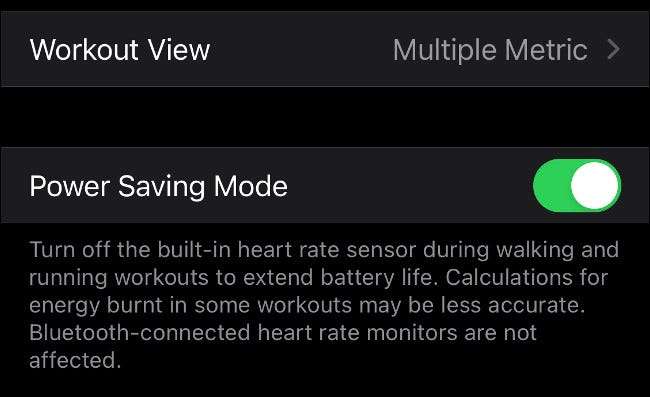
Husk, når du gør dette, vil beregningen af dine samlede brændte kalorier være mindre præcise.
Undgå medieafspilning, især over cellulær
Du kan synkronisere musik til dit ur og forlade din iPhone hjemme, hvis du har kompatible trådløse hovedtelefoner (som Apple Airpods) eller en tredjeparts Bluetooth-løsning. Dette øger dog Battery Drain, især hvis du sporer en træning på samme tid.
Hvis du har et Cellular Apple Watch, kan du endda streame musik fra tjenester som Apple Music eller Spotify. Men da mobile data spiser meget strøm, vil dette hurtigt dræne dit ur batteri.
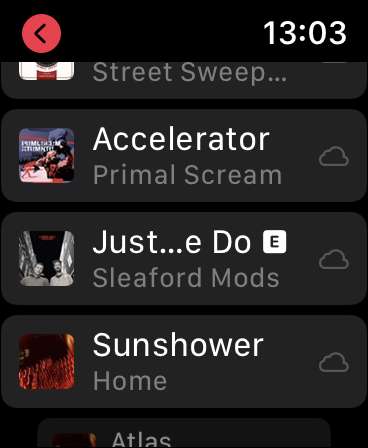
Vi anbefaler at få en armbånd eller bringe din iPhone sammen, hvis du bruger disse funktioner og ønsker at spare mere batteristrøm.
Du vil måske endda gerne hente en iPod shuffle (du bliver nødt til at få en secondhand, da Apple ikke gør dem længere) eller en MP3-afspiller, der skal bruges i stedet.
Deaktiver vækket på håndledningsindstilling
Hvis du har en Apple Watch Series 4 eller tidligere, lyser dit urskærm, når du rejser dit håndled. Dette er praktisk for hurtigt at tjekke tid eller indgående meddelelser, fordi du ikke behøver at røre eller trykke på noget.
Men hvis du ikke har noget imod at trykke på skærmen eller trykke på den digitale krone for at kontrollere dit ur, kan du slukke for denne indstilling. For at gøre det skal du bare starte Watch-appen på din iPhone, tryk på General & GT; Wake Screen, og derefter skifte til "Wake on Wrist Rair" ".
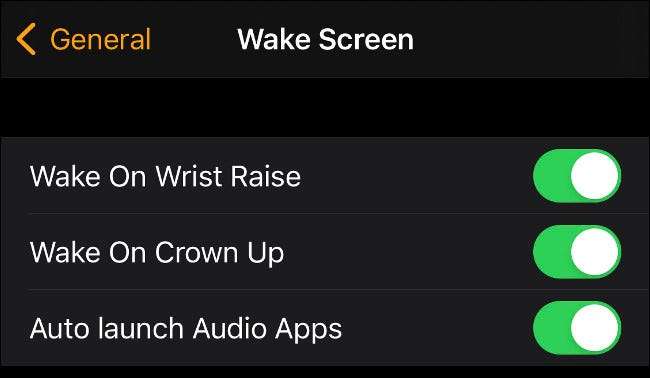
Hvis dit Apple Watch konstant vågner op i løbet af dagen og dræning af batteriet for hurtigt, kan dette være nyttigt. Vi anbefaler dog at forlade indstillingen "Wake on Wrist Rair" aktiveret, hvis det er muligt.
Eliminer nogle komplikationer
Komplikationer Vis information fra andre apps, som det lokale vejr eller kommende aftaler, på urfladen. Mange mennesker køber et Apple Watch specifikt af denne grund.
Men jo mere smarte komplikationer du har, desto mere kan de dræne dit batteri. Dette skyldes, at de får deres data fra andre steder, så dit Apple Watch skal lave flere anmodninger.
Hvis du finder, at du ikke bruger en komplikation meget, kan du deaktivere det. For at gøre det skal du trykke på og holde Watch Face, og derefter trykke på Rediger. Stryg for at afsløre de forskellige komplikationer, der er tilgængelige på dit ur, og vælg derefter en.
Derfra kan du bruge den digitale krone til at cykle gennem alle de tilgængelige komplikationer.
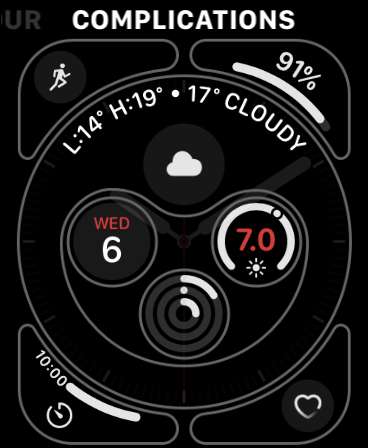
Nogle komplikationer, som stopur- og timergenveje, gør ikke anmodninger om data. Men andre, som vejrudsigter eller nyhedsoverskrifter, gør det ofte, at de kan vise den mest up-to-date information. Hvis du har for mange af disse, vil de negativt påvirke batterilevetiden, så prøv at finde en balance.
Vigtigst er det vigtigt, selvom ikke ofre nogen funktioner, der fik dig til at investere i et Apple-ur i første omgang. Hvis du stoler på at have visse oplysninger, som aktiekurser eller den aktuelle temperatur, let tilgængelig på dit håndled, så er en smule mere batteriafløb det værd.
Administrer apps og deaktiver baggrundsopdatering
Har du nogensinde set på listen over apps på dit ur og spekulerede på, hvordan de alle kom derhen? Som standard, når du downloader en iPhone-app fra App Store, er Companion Apple Watch App også installeret.
For at deaktivere dette skal du starte Watch-appen på din iPhone, tryk på "App Store", og deaktiver derefter indstillingen "Automatic Downloads".
Disse apps kan også spørge om information i baggrunden, hvilket dræner Apple Watch-batteriet endnu længere. For at administrere disse præferencer skal du starte Watch-appen på din iPhone og tryk på "Generelt". Hvis du ikke vil have en app til at vågne lejlighedsvis og downloade nye data, skal du slukke for indstillingen "Baggrundsopdatering".
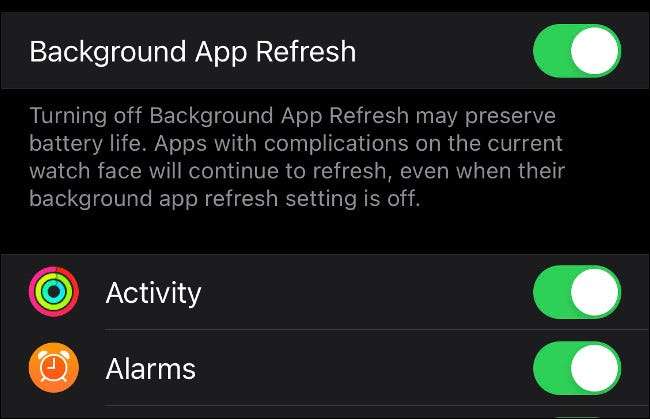
Du vil måske også slette eventuelle apps, du aldrig bruger. For at gøre det skal du starte Watch-appen på din iPhone, og derefter rulle ned til listen "Installer på Apple Watch". For at slette en app skal du trykke på den og derefter deaktivere "Vis på Apple Watch" indstillingen.
Sørg for, at Bluetooth er aktiveret på din iPhone
Apple Watch bruger Bluetooth le (lav energi) til at kommunikere med din iPhone. Denne teknologi er specielt designet til at minimere energiforbruget. Hvis det er deaktiveret, er Apple-uret tvunget til at bruge Wi-Fi i stedet, som forbruger langt mere energi.
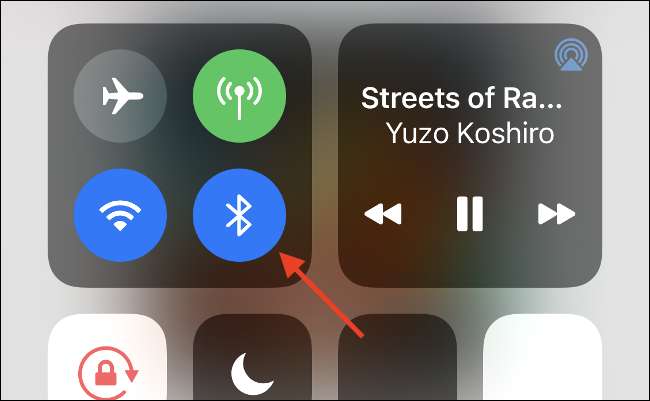
Sørg for, at du forlader Bluetooth-aktiveret på din iPhone. For at sikre, at det er tændt, tryk på Indstillinger og GT; Bluetooth på din iPhone, eller check in "Control Center" og sørg for, at Bluetooth-ikonet er blåt, ikke hvidt.
Deaktiver andre funktioner
Disse sidste par tips kan ikke give meget af en forbedring, men hvis du ikke bruger deres tilknyttede funktioner, kan du lige så godt slippe af med dem også.
For det første kan du deaktivere den håndfrie "Hey Siri" -funktion. Bare start Watch-appen på din iPhone, tryk på "Siri" og derefter skifte "Lyt efter" Hey Siri "indstillingen. Hvis du forlader "hæve for at tale" aktiveret, kan du tale med Siri når som helst ved bare at løfte dit håndled.
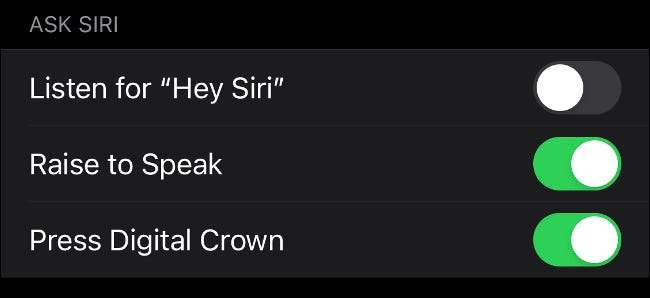
Reduktion af haptisk feedback kan også gemme noget saft, især hvis du modtager mange meddelelser. For at gøre dette skal du starte Watch-appen på din iPhone, og tryk derefter på "Sound & Amp; Haptikere. " For at slukke advarsler helt, skal du deaktivere indstillingen "Haptic Alerts". Du kan også vælge "Standard" i stedet for "fremtrædende" for at reducere styrken.
Hvis du aktiverer det tavse (Bell-ikonet), må du ikke forstyrre (månens ikon) eller teater (masker ikonet), det vil reducere strømforbruget. For at få adgang til disse, skub op, mens du ser et urflade.
Lydløs tilstand dæmper alle lyde, ikke forstyrre deaktiverer indgående meddelelser, og teatertilstand deaktiverer hæve for at vågne, lyde og indgående meddelelser.
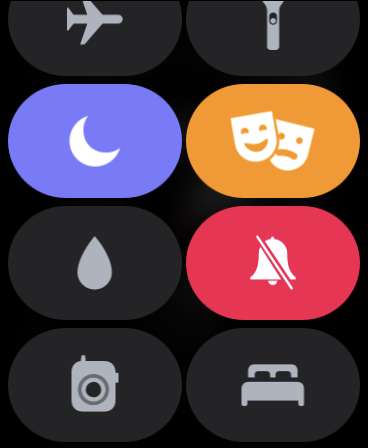
Støjovervågningsfunktionen meddeler dig, om miljømæssig lyd udgør en risiko for din hørelse. Du får advarsler, når du er udsat for længe, og du kan også overvåge din samlede eksponering i sundhedsprogrammet.
For at deaktivere denne indstilling (og potentielt gemme batterilevetid), skal du bare deaktivere "Miljø Sound Measures" under "Støj" i din iPhone's Watch-app.
Hvis du har aktiveret Håndvask detektion På dit Apple-ur kan du måske også vende det, da det sandsynligvis bruger ekstra kraft.
Fastsættelse af overdreven batteri afløb
Der er forskel på at spilde batterilevetiden på funktioner, du ikke bruger, og overdreven batteridræning som følge af et software- eller hardwareproblem.
Hvis dit ur-batteri ser ud til at dræne overdrevent, og du bruger ikke det til at spore træning eller tage telefonopkald, kan du have et større problem. Hvis du når 50% batteristrøm ved frokosttid eller konsekvent nødt til at oplade din telefon før sengetid, vil du måske gerne grave lidt dybere.
Den første ting at prøve at opdatere både din iPhone og Apple Watch. For at gøre dette på din iPhone skal du trykke på Indstillinger og GT; General & GT; Software opdatering.
For at opdatere dit ur skal du starte Watch-appen på din iPhone, og tryk derefter på General & GT; Software opdatering. Hvis dit Apple Watch er nyt, vil du måske give det et par dage til at bosætte sig i et mønster af brug, før du forsøger at fejlfinding af dette problem.
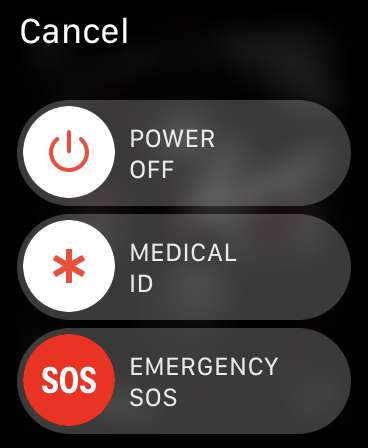
Lejlighedsvis kan dit Apple-ur bare skal genstartes. Du kan gøre dette ved at trykke på og holde sideknappen, indtil "Slide to Power Off" vises. I tilfælde af et nedbrud kan du udføre en hard nulstilling ved at holde både side-knappen og Digital Crown nede i 10 sekunder, indtil displayet slukker.
Hvis disse trin ikke løser problemet, kan du unpair dit ur og derefter sætte det op igen. For at gøre det skal du starte Watch-appen på din iPhone, og derefter trykke på "mit ur". Tryk på "Alle ure" øverst til venstre, efterfulgt af Info-knappen (I) ved siden af det ur, du vil unpair.
I næste menu skal du trykke på "Unpair Apple Watch." Når dit ur er genstart, start Watch-appen på din iPhone for at parre det. Du kan også gendanne dit ur fra en backup her; Hvis du ikke gør det, skal du oprette ting som se ansigter, installerede apps og præferencer igen.
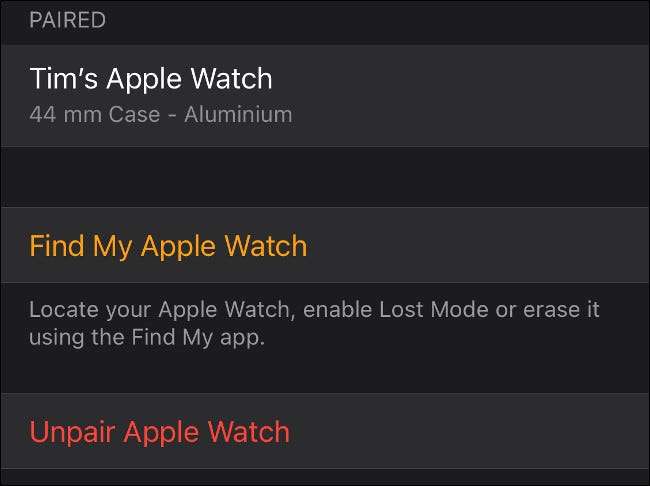
Du kan tage dette et skridt videre, om nødvendigt og nulstille dit ur til fabriksindstillinger. For at gøre det skal du starte Watch-appen på din iPhone, tryk på mit ur & GT; General & GT; Nulstil, og tryk derefter på "Slet Apple Watch Indhold og Indstillinger."
Når dit ur er genstart, kan du parre det igen i Watch-appen på din iPhone.
Hvis du har prøvet alt, og batteriafløbet stadig virker overdreven, skal du nå ud til Apple. Du kan blive dækket under en garanti, eller du kan bare bruge Et nyt batteri ($ 79 ).
En anden ting at overveje er iPhone, som dit ur er parret, kan forårsage problemet.
Glem ikke hvorfor du har købt dit ur
Prøv at oplade dit Apple Watch en gang om dagen. Hvis du finder det ikke varer en hel dag på en fuld opladning, skal disse tips eller en udskiftning af batteri hjælpe.
På den anden side, hvis du er færdig med dagen med et ton batteristrøm til venstre, kan du gå glip af nogle af de bedste funktioner, dit ur har at tilbyde. Selvom du kan klemme to dages brug ud af dit ur, er det det værd, hvis du skal ofre funktionalitet?
Noget andet at huske på er, at den mindre (40mm) Apple Watch har et mindre batteri end dets større (44 mm) modstykke. Du vil måske faktorere dette, når du søger at opgradere.
Tjek ud Vores vigtige tips. For at sikre, at du får mest ud af dit Apple Watch.







